모든 알림이 같지 않고Android 7.0을 사용하면 앱별로 알림의 표시 우선 순위를 지정할 수 있습니다. 전원 알림 제어는 현재 실험적인 기능이지만 쉽게 활성화 할 수 있습니다. 앱 알림에 우선 순위를 낮게 부여하면 앱에서 알림을받는 방식이 결정됩니다. 우선 순위가 매우 낮은 앱은 상태 표시 줄에 알림을 표시하지 않지만 우선 순위가 높은 앱은 방해 금지를 사용하거나 전체 화면 모드에서 다른 앱을 사용하는 경우에도 알림을 표시 할 수 있습니다 . 요점은 휴대 전화의 특정 작업으로 바쁠 때 방해 할 수있는 앱과 그렇지 않은 앱을 선택하는 것입니다. 활성화하는 방법은 다음과 같습니다.
전원 알림 제어 켜기
전원 알림 제어는 시스템 UI 튜너에서 활성화됩니다. 설정 앱의 숨겨진 설정 패널입니다. 그것을 얻으려면 당신은해야합니다;
- 개발자 설정을 활성화하십시오. 설정 앱으로 이동하여 전화 정보로 이동하십시오. 맨 아래로 스크롤하여 빌드 번호를 7 번 누릅니다.
- 알림 패널을 아래로 내리고 프로필 버튼 옆에있는 작은 톱니 바퀴 버튼을 길게 누릅니다. 햅틱 피드백을 제공하거나 회전을 시작하면 손을 release니다.
- 이제 시스템 UI 튜너가 설정 앱에 패널로 나타납니다. 시스템 UI 튜너를 열고 기타를 누릅니다.
- 전원 알림 제어를 탭하고 켭니다.

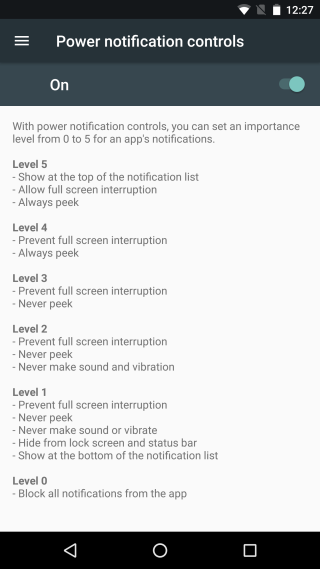
앱 알림 수준 설정
앱에서 알림을 보내면 알림 패널을 열고 알림을 길게 누릅니다. 알림은 사용자 정의 옵션을 표시하도록 변경됩니다. '추가 설정'을 탭하십시오.
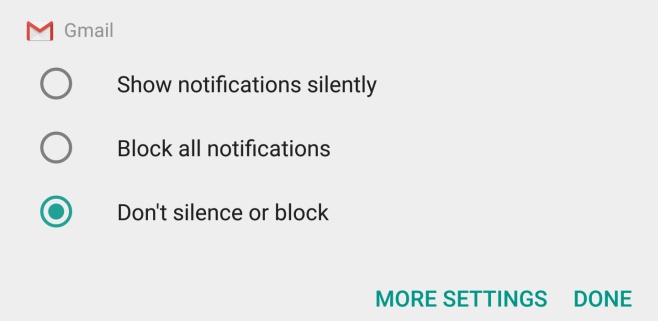
앱 설정 화면으로 이동합니다. 기본적으로 앱 자체는 알림의 중요성을 결정합니다. 화면의 중요도 섹션에있는 'A'버튼이 선택 / 강조 표시되어 앱이 알림의 우선 순위 수준을 제어 할 수 있음을 나타냅니다. 탭하여 선택을 해제하면 레벨을 직접 설정할 수 있습니다
레벨은 0에서 5까지입니다. 전원 알림 제어 화면을 방문하여 각 수준의 제한 사항을 확인하거나 앱의 수준을 사용자 지정하면 각 해당 수준에서 알림을 처리하는 방법을 알려줍니다.
레벨을 변경하려면 앱 알림 설정의 중요도 섹션에 표시되는 슬라이더에서 표시된 지점 중 하나를 누르십시오.
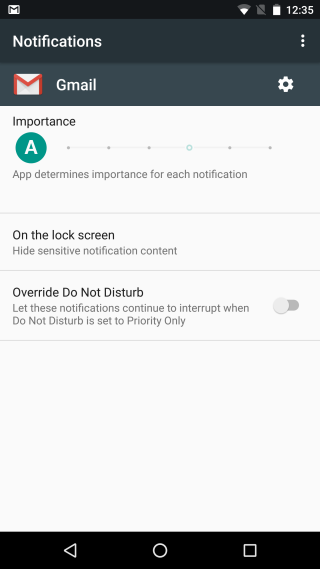
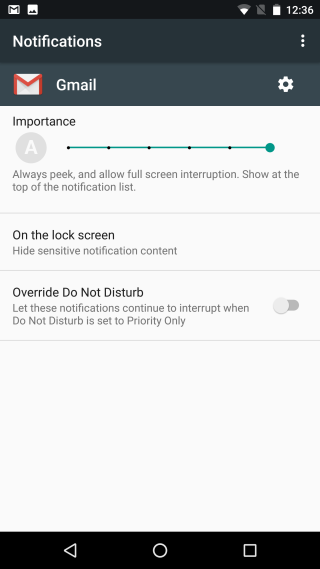
예를 들어 몇 가지 알림이 있습니다. 레벨 0으로 설정할 수없는 시스템 UI 알림. 할당 할 수있는 가장 작은 레벨은 1이며 상태 표시 줄에서 벗어날 수 있습니다. 고급 알림은 방해 금지 모드를 통과하며 전체 화면 모드에서 앱을 사용하는 경우에도 표시됩니다. 해당 내용은 잠금 화면에서 차단되고 피크 옵션이 비활성화됩니다.













코멘트